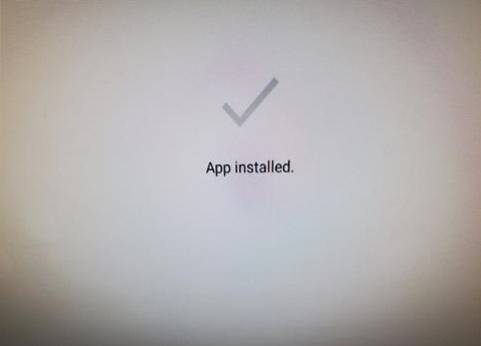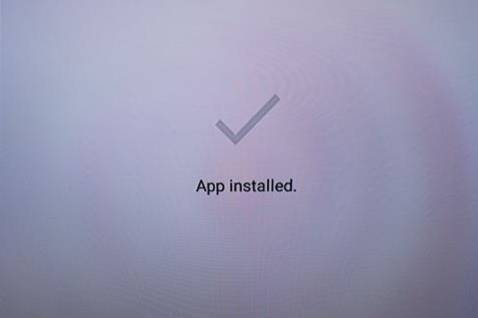I denne veiledningen gir jeg de beste FireStick-tipsene og triksene til ledningsskjærene. Disse triksene fungerer på alle Fire TV-enhetene, inkludert Fire TV Stick 2nd Gen, FireStick 4K og Fire TV Cube.
 FireStick er trolig den beste streaming-enheten for tiden. Det er kostnadseffektivt, raskt og ekstremt brukervennlig. Enheten fungerer med et bredt spekter av streamingplattformer, inkludert Netflix, Hulu, Disney + og mer. Videre lar den deg enkelt laste ned, installere og bruke forskjellige tredjepartsapplikasjoner.
FireStick er trolig den beste streaming-enheten for tiden. Det er kostnadseffektivt, raskt og ekstremt brukervennlig. Enheten fungerer med et bredt spekter av streamingplattformer, inkludert Netflix, Hulu, Disney + og mer. Videre lar den deg enkelt laste ned, installere og bruke forskjellige tredjepartsapplikasjoner.
Likevel er det mange måter du kan forbedre den samlede opplevelsen med noen små og nyttige tips og triks. Det er det vi skal snakke om i dette innlegget.
Jeg har brukt Fire TV-enheter i flere år. Jeg er en ledningskutter, og tipsene jeg har avrundet i denne artikkelen har hjulpet meg med å få mest mulig ut av enheten min. Jeg håper det vil hjelpe deg på samme måte.
Beste FireStick-tips og triks for ledningskutter
Så her kommer listen min over de beste tipsene for FireStick. Disse er enkle, trygge og enkle å bruke.
1. Jailbreak FireStick
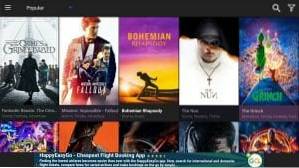 Jailbreak din FireStick for å få mest mulig ut av det. Vi snakker imidlertid ikke om den konvensjonelle jailbreak-prosessen som du gjør med telefonen din. Jailbreaking FireStick er en enkel, risikofri prosess. Alt du trenger å gjøre er å sidelaste noen tredjeparts, jailbreak-apper.
Jailbreak din FireStick for å få mest mulig ut av det. Vi snakker imidlertid ikke om den konvensjonelle jailbreak-prosessen som du gjør med telefonen din. Jailbreaking FireStick er en enkel, risikofri prosess. Alt du trenger å gjøre er å sidelaste noen tredjeparts, jailbreak-apper.
Når du jailbreak din FireStick, tillater du deg ubegrenset tilgang til filmer, show, sport, nyheter og mye mer.
Du trenger ikke teknisk kunnskap for å jailbreake enheten. Selv en lekmann som meg kan gjøre det i løpet av få minutter.
Gå gjennom vår trinnvise guide om hvordan du jailbreak din FireStick og utforsk den endeløse verdenen av streaming.
2. Bruk telefonen som fjernkontroll for FireStick
Hvis du eier en Android- eller iOS-telefon, kan du bruke den som en fjernkontroll for FireStick. Du trenger bare å laste ned appen Amazon Fire TV fra Google Play Store eller Apple App Store.
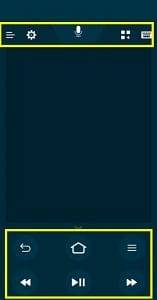
Fjernkontrollappen til Amazon Fire TV har de samme kontrollene som den fysiske fjernkontrollen (unntatt volum- og strømknappene for TV-en din). I stedet for navigasjonsringen og Velg / OK-knappen har den eksterne appen for mobiltelefoner en berøringsplate. Du kan sveipe pekeplaten opp / ned eller venstre / høyre for å navigere i FireStick, så vel som alle installerte apper. For å klikke, trykk bare hvor som helst på styreflaten.
Hvis din FireStick-fjernkontroll ikke fungerer, eller bare ønsker en alternativ fjernkontroll, kan Fire TV-fjernappen være ganske effektiv. Det fungerer med FireStick 2nd Gen, Fire TV Stick 4K, samt Fire TV Cube.
3. Installer Mouse Toggle for å navigere i bestemte apper
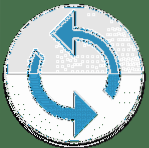 Noen APK-er er ikke ment for TV eller FireStick. De er designet for berøringsenheter, for eksempel mobiltelefonen din. Du kan fortsatt laste dem sidelengs på FireStick / Fire TV-enheten. Det ville imidlertid være vanskelig - til og med umulig - å navigere i slike apper. Fjernnavigasjonen din ville bare ikke nå visse seksjoner, uansett hvor mye du prøver.
Noen APK-er er ikke ment for TV eller FireStick. De er designet for berøringsenheter, for eksempel mobiltelefonen din. Du kan fortsatt laste dem sidelengs på FireStick / Fire TV-enheten. Det ville imidlertid være vanskelig - til og med umulig - å navigere i slike apper. Fjernnavigasjonen din ville bare ikke nå visse seksjoner, uansett hvor mye du prøver.
I slike tilfeller kan du installere en tredjepartsapp kalt Mouse Toggle. Denne appen viser en musepeker på FireStick. Du kan navigere i denne pekeren med fjernkontrollen. Denne pekeren kan brukes til å nå og klikke på de delene av de forskjellige appene der din FireStick-fjernkontroll ikke kommer til.
Jeg anbefaler Mouse Toggle som en av appene du må ha. Faktisk inneholder den også i listen vår over Beste apper for FireStick.
Hvordan installere Mouse Toggle på FireStick
4. Kalibrer TV-skjermen slik at den passer til videoene
Hvis du tror at videoene ikke er riktig kalibrert til størrelsen på TV-skjermen, er det en måte å fikse det på. Enten videoene er krympet eller overskjermen på skjermen, vil kalibrering hjelpe deg med å matche skjermstørrelsen. Heldigvis trenger du ikke å gjøre det hver gang du vil se på noe; du må bare gjøre det en gang.
Her er trinnene for å kalibrere FireStick-skjermen med TV-en din:
- Åpne Innstillinger på din FireStick (velg den i menylinjen øverst)
- Klikk Skjerm og lyder
- Klikk Vise
- Klikk Kalibrer skjerm
- Trykk på Opp eller Ned knappene på fjernkontrollen for å justere skjermen
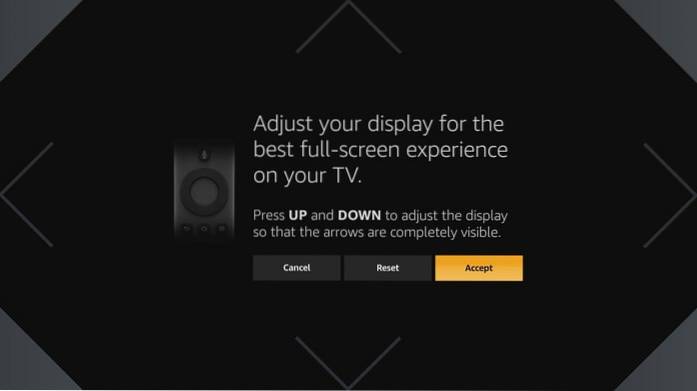
5. Bruk en VPN for en tryggere og bedre streamingopplevelse
 Jeg tror at en VPN er et must-have for ledningsskjærene. For det første holder det deg trygg. Det skjuler din online identitet mens du streamer og holder deg borte fra de nysgjerrige øynene til myndighetsovervåking, hackere, tredjeparter og til og med Internett-leverandøren din. En VPN blir desto viktigere når du streamer gratis innhold fra apper som Cinema APK og Kodi.
Jeg tror at en VPN er et must-have for ledningsskjærene. For det første holder det deg trygg. Det skjuler din online identitet mens du streamer og holder deg borte fra de nysgjerrige øynene til myndighetsovervåking, hackere, tredjeparter og til og med Internett-leverandøren din. En VPN blir desto viktigere når du streamer gratis innhold fra apper som Cinema APK og Kodi.
For det andre hjelper en VPN deg med å få ubegrenset tilgang til geo-blokkert innhold på de populære streamingplattformene som Netflix, Hulu, etc.
Og ganske viktigere, med en VPN kan du unngå hastighetsregulering og nyte bufferfri streaming.
Jeg bruker alltid ExpressVPN på Firestick og andre streaming-enheter. Det er en topprangert VPN og fungerer feilfritt med fjernstyrte enheter. Hvis du ikke allerede bruker en VPN, anbefaler jeg deg på det sterkeste å prøve. ExpressVPN kommer med en 30-dagers pengene-tilbake-garanti, noe som betyr at du kan bruke den fritt de første 30 dagene og få full refusjon hvis du ikke vil fortsette. Takket være den spesielle Holiday-avtalen er den også tilgjengelig med 49% rabatt over den vanlige prisen.
Les: Slik installerer og bruker du et VPN på Amazon Firestick og Fire TV
6. Bruk Alexa for stemmestyring og stemmesøk
 Dette kan være et praktisk FireStick-triks for ledningsskjærene. Du vet sannsynligvis allerede at FireStick kommer med en innebygd, søt snakkende AI som heter Alexa. Det kan svare på mange av spørsmålene dine, for eksempel “hvordan er været på Manhattan” eller “Finn meg topprangerte bakerier i Cincinnati”.
Dette kan være et praktisk FireStick-triks for ledningsskjærene. Du vet sannsynligvis allerede at FireStick kommer med en innebygd, søt snakkende AI som heter Alexa. Det kan svare på mange av spørsmålene dine, for eksempel “hvordan er været på Manhattan” eller “Finn meg topprangerte bakerier i Cincinnati”.
Imidlertid kan det gjøre mye mer enn bare å svare på spørsmålene dine. Alexa kan også åpne streaming-apper for deg - til og med se etter en tittel. Dette betyr at du ikke trenger å bruke FireStick-fjernkontrollen hele tiden.
Merk at Alexa bare fungerer med de offisielle appene fra Amazon Store. Det åpner ikke tredjepartsapper for deg.
7. Koble Bluetooth-hodetelefoner / høyttalere til FireStick
Du kan koble en Bluetooth-hodetelefon eller høyttaler til FireStick. Hvis du vil se en film sent på kvelden og ikke vil at andre rundt deg skal forstyrres, kan du koble til en Bluetooth-hodetelefon. Eller hvis du er ute etter en litt filmopplevelse, kan du koble Bluetooth-kompatible eksterne høyttalere med FireStick.
Her er trinnene for å gjøre det:
- Slå på hodetelefonene eller høyttalerne. Slå på Bluetooth og sørg for at den er i "oppdagbar" -modus
- Åpne FireStick Innstillinger fra startskjermen
- Klikk på alternativet Kontrollere og Bluetooth-enheter
- Klikk Andre Bluetooth-enheter
- Klikk Legg til Bluetooth-enheter
- Vent mens FireStick skanner etter tilgjengelige Bluetooth-enheter
- Enheten vises på TV-en din om noen sekunder. Klikk på enheten din for å koble den med FireStick / Fire TV
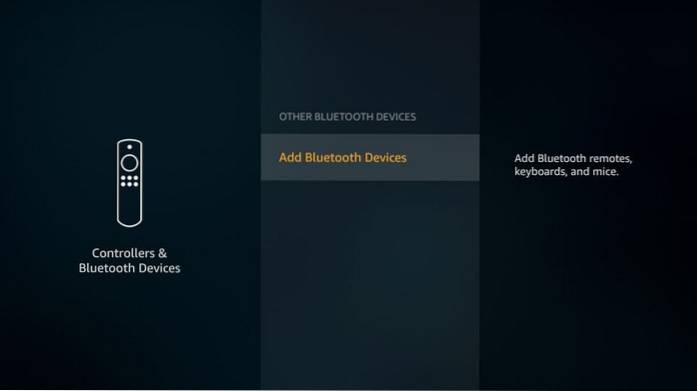
8. Tilbakestill apper (tøm data / tøm cache)
Som en kutter kan du ha opplevd at visse apper begynner å oppføre seg uberegnelig uten noen åpenbar grunn. Dette kan skje med Amazon Store-appene samt tredjepartsapper.
Du får ofte forslaget om å avinstallere og installere problemappen på nytt for å løse problemet. Faktisk fungerer denne feilsøkingsteknikken ofte. Før du går gjennom den langvarige prosessen med å avinstallere og installere appen på nytt, vil du kanskje tilbakestille appen først (eller til og med tømme hurtigbufferen). Dette kan spare deg litt tid.
Når du tilbakestiller appen, gjenoppretter du den til de opprinnelige fabrikkinnstillingene. Slik kan du gjøre det:
- Gå til FireStick Innstillinger fra startskjermen
- Klikk applikasjoner
- Åpne alternativet Administrer installerte applikasjoner
- Velg problemappen fra listen over appene som vises på neste skjerm
- Klikk Tøm cache (hvis du bare vil tømme hurtigbufferen og ikke tilbakestille appen)
Klikk Slett data hvis du vil tilbakestille appen (dette vil også tømme hurtigbufferen) - Klikk Slett data igjen (hvis du valgte Fjern data i forrige trinn)
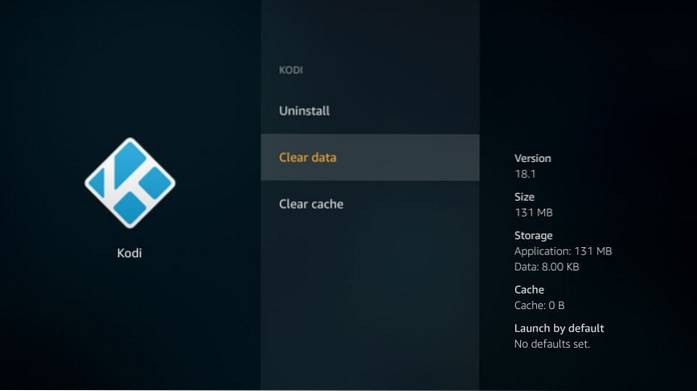
9. Cast / speil videoer på FireStick
Du kan kaste / speile innhold fra andre enheter til FireStick. Speiling fungerer med mobiltelefoner, nettbrett og datamaskiner.
Plattformen der du spiller av videoen må støtte cast-funksjonen for at dette skal fungere. FireStick og casting-enheten din må også være koblet til det samme Wi-Fi-nettverket.
For eksempel støtter YouTube cast eller speiling. Hvis du spiller en YouTube-video på datamaskinen eller mobilen din, klikker du på rollebesetning alternativet og velg din FireStick. Videoen begynner å spilles av på TV-en din.
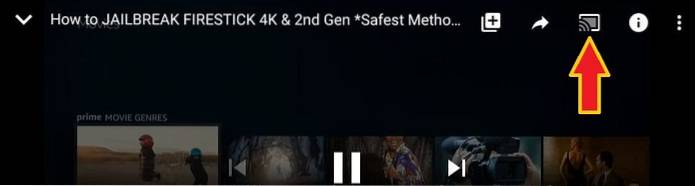
Ja, det er alt du trenger å gjøre. Jeg liker denne funksjonen som en ledningskutter. Jeg kan spille av mange videoer på forskjellige plattformer som jeg ikke kan få på FireStick.
10. Få et IPTV-abonnement
Dette er sannsynligvis et av de beste FireStick-triksene for en ledningskutter som ser etter en måte å streame kabel-TV-kanaler til en overkommelig pris..
Det er noen topprangerte IPTV-tjenester der ute som gir deg tilgang til hundrevis av satellittkanaler for et betalt abonnement. Disse tjenestene tilbyr en kostnadseffektiv IPTV-løsning sammenlignet med de andre kabeltjenesteleverandørene.
Ta en titt på listen over de beste IPTV-tjenesteleverandørene vi har samlet. Du finner også lenken til installasjonsveiledningene for hver tjeneste.
Vær oppmerksom på at vi ikke har verifisert ektheten til disse tjenesteleverandørene. Vær en god dommer av dine handlinger og strøm bare fra juridiske kilder. Bruk alltid en VPN for å opprettholde personvernet og anonymiteten din.
BONUS: Få Real Debrid og Trakt
Real Debrid og Trakt er to forskjellige tjenester. Real Debrid er en premium hoster som fungerer med forskjellige tredjepartsapper og en rekke Kodi-tillegg. Det gir deg tilgang til flere nye streamingkoblinger av høy kvalitet når du ber om videoavspilling (filmer og episoder). Etter min mening er Real Debrid et must-have for ledningsskjærene.
Les: Hvordan sette opp og bruke Real Debrid
Trakt fungerer også med mange tredjepartsapper og Kodi-tillegg. Denne tjenesten lar deg synkronisere streamingdata på tvers av forskjellige medieplattformer. Det synkroniserer seerloggen, ønskelisten (eller videoer du har merket for å bli sett senere) og mer. Hvis du bruker flere streaming-plattformer på flere enheter, er Trakt et godt alternativ å ha.
Les: Hvordan sette opp og bruke Trakt
Innpakning
Så dette er min liste over beste FireStick-tips og triks for ledningskutter. Hvis jeg får et nytt flott triks, vil jeg sørge for at det blir lagt til listen umiddelbart. Hvis du tilfeldigvis har oppdaget noe fantastisk, og det ikke allerede er på denne listen, kan du gjerne gi meg beskjed gjennom kommentarfeltet nedenfor. Jeg vil sette stor pris på det.
Flere interessante temaer:
Firestick-innstillinger du bør endre nå
Hvordan sette opp Firestick for første gang
Hvordan oppdatere Kodi på Firestick
Hvordan installere Kodi på Firestick
Hvordan installere Sapphire Secure IPTV
 ComputersHowto
ComputersHowto